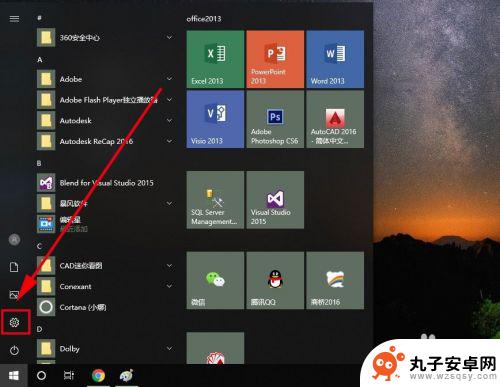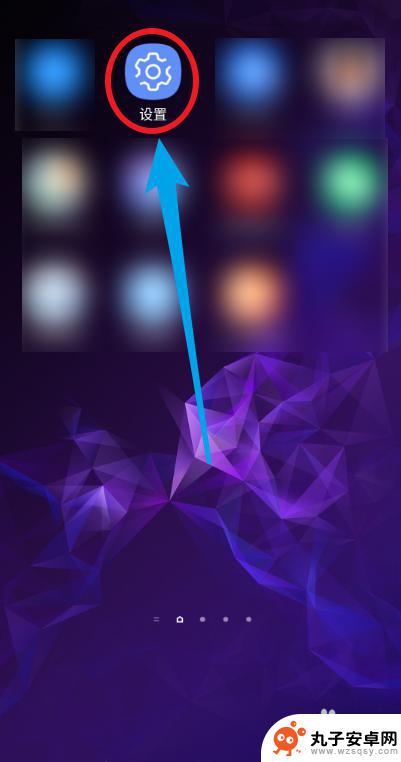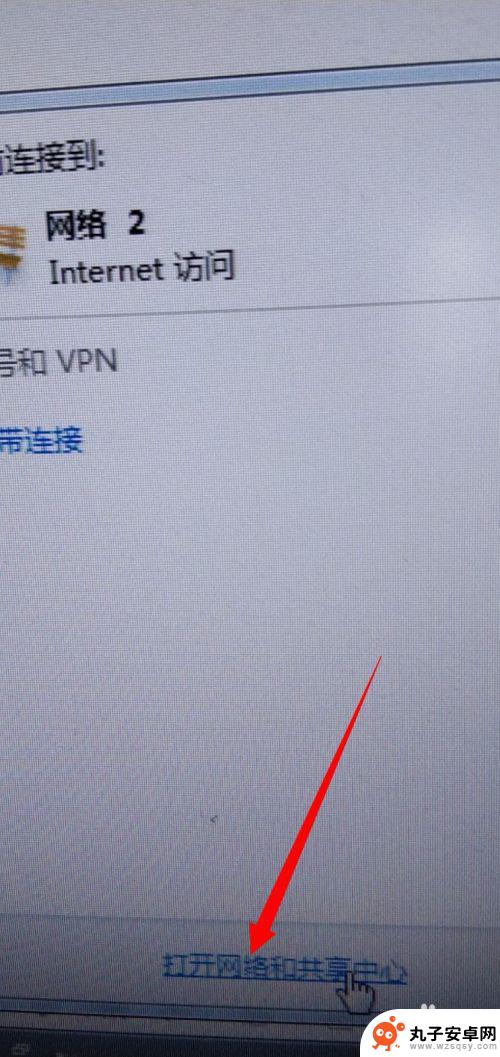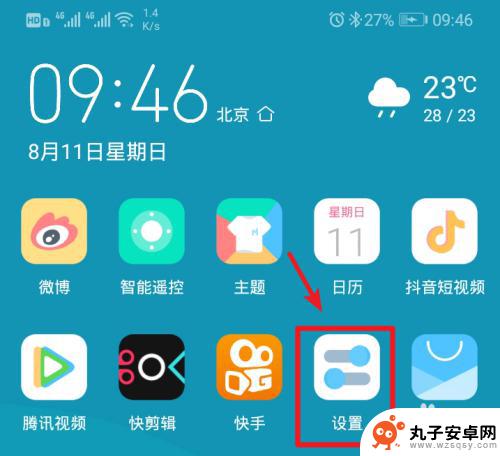电脑怎样连接手机上网 通过电脑共享网络给手机上网
时间:2024-06-11来源:丸子安卓网
随着科技的不断发展,人们对于网络的需求也变得越来越迫切,许多人在外出或者旅行时需要使用手机上网,但是网络不稳定或者流量不足的问题也时常困扰着他们。为了解决这一问题,许多人开始通过电脑共享网络给手机上网的方法。通过简单的操作,就可以让手机连接到电脑上的网络,实现快速、稳定的上网体验。接下来就让我们一起来了解一下电脑怎样连接手机上网的具体步骤吧。
通过电脑共享网络给手机上网
方法如下:
1.首先,打开开始---->设置,打开设置面板,找到“网络和internet连接“选项。
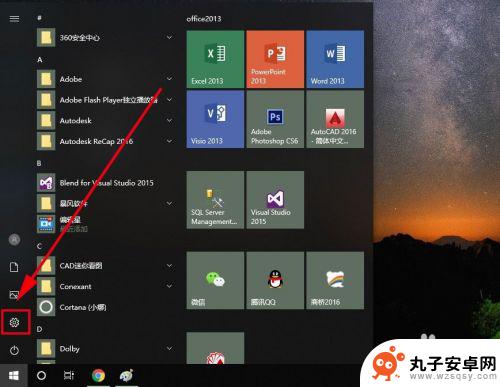
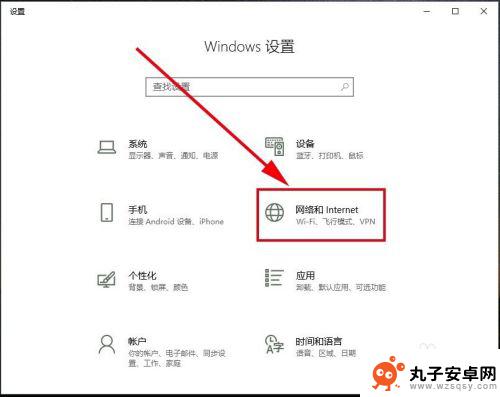
2.在最左侧栏里找到”移动热点“,打开它
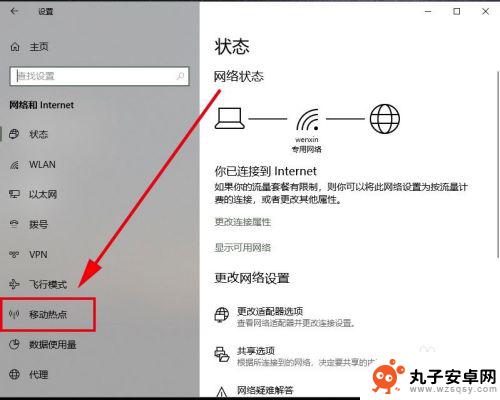
3.在移动热点里找到”与其他设备共享我的internet连接“,默认是关。将它设置为开
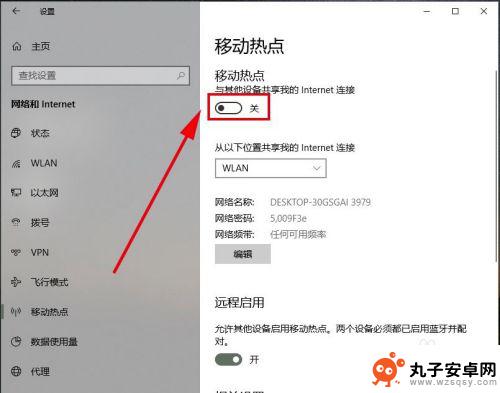
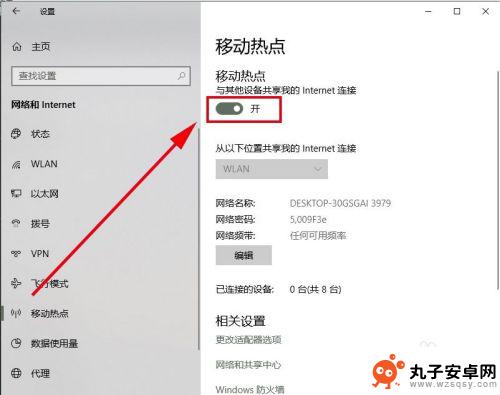
4.系统会自动创建一个wifi热点,由于名称和密码太过复杂,我们这里修改一下,点击编辑。
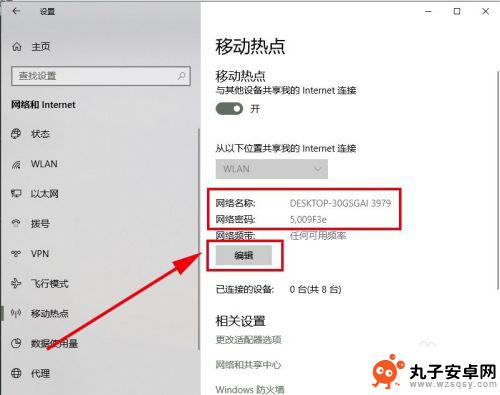
5.在打开的对话框中对移动热点的网络名称和密码都进行修改,其中密码要求不能少8于位。然后点击保存。
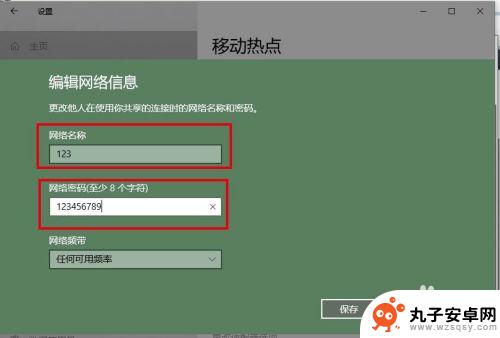
6.这样系统就创建一个无线wifi热点,我们可以通过”移动热点“选项里查看这个无线wifi的网络名称和密码。并将它记下来,发给需要通过电脑来连接网络的朋友。
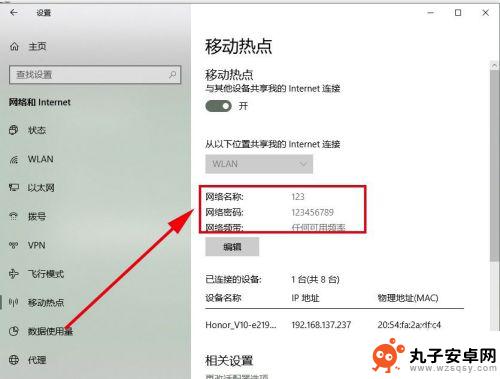
以上是关于如何连接手机上网的所有内容,如果您遇到相同的问题,可以参考本文中提到的步骤进行修复,希望这对大家有所帮助。